[ABONDONNÉ] Héberger son site web à la maison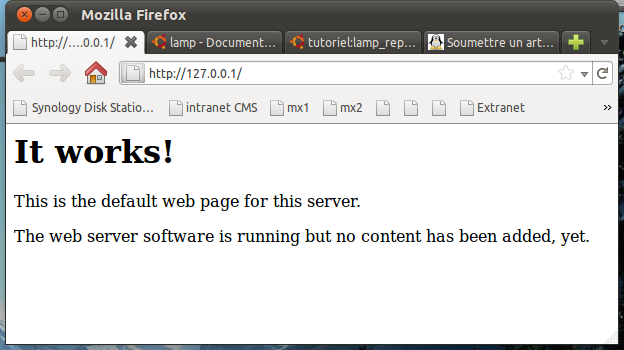
Créé le : 15 août 2011
Catégorie: Archives
Mise à jour : 15 mai 2013
[ABONDONNÉ] Héberger son site web à la maison
ATTENTION : IL S’AGIT D’UN ARTICLE NON FINALISÉ. UTILISER LES INFORMATIONS CONTENUE DANS CET ARTICLE PEUT ÊTRE DANGEREUX
On va voir comment héberger un « vrai » site Internet (un site Joomla accessible de l’extérieur et tout et tout) chez soi sur son Ubuntu ![]()
L’avantage avec un site joomla c’est qu’on a pas besoin de savoir coder mais pour ce tutoriel il permettra d’utiliser apache, php, ftp et mysql (autrement dit presque tout ce qu’il faut pour un site web actuel)
ATTENTION : IL S’AGIT D’UN ARTICLE NON FINALISÉ. UTILISER LES INFORMATIONS CONTENUE DANS CET ARTICLE PEUT ÊTRE DANGEREUX
![]() Avantages :
Avantages :
- On a la main sur TOUT le site web (site + serveur)
- Les données ne sont pas stocké chez un hebergeur (et on sait pas ce qu’il peut en faire)
- Hebergement gratuit
![]() Inconvénient:
Inconvénient:
- Vitesse d’upload un peu faible (1Mb dans le meilleur des cas)
- Connaissances technique quasi obligatoire
Prérequis – installation des composants
Installer LAMP
LAMP (Linux, Apache, MySQL, Php) est une « suite » permettant d’avoir tous les outils nécessaires pour créer son site web!
sudo apt-get install lamp-server^
ne pas oublier le ^ en fin de ligne
Pendant l’installation il demandera le mot de passe du superutilisateur (root) pour MySQL
A la fin de l’installation l’adresse http://127.0.0.1 fonctionne déjà!
Installer phpmyadmin
Bien qu’on puisse s’en passer en théorie je préfère avoir une interface graphique pour gérer mes bases mysql
sudo apt-get install phpmyadmin
Pendant l’installation il demandera plusieurs infos:
Choisir ici apache2, sélectionner apache2 avec la touche espace et faire OK (entrée)
Répondre oui
Mettre le mot de passe du superutilisateur créé précédemment
Création du mot de passe pour se connecter à la page web de phpmyadmin
Confirmer le mot de passe
Configuration des différents modules
Bien que juste après l’installation le serveur fonctionne déjà on est encore loin du site Internet. C’est un bête page html accessible uniquement en local.
Configuration de Apache2
Tous les fichiers de configuration de Apache2 sont dans le dossier /etc/apache2
![]() On va commencer par éditer le fichier principal apache2.conf
On va commencer par éditer le fichier principal apache2.conf
sudo gedit /etc/apache2/apache2.conf
===========marche pô======================================================================
et rajouter une ligne en bas du fichier pour prendre en charge les caractères spéciaux (é,è,ï, etc…)
AddDefaultCharset ISO-8859-1
Sauvegardez et quittez
===========marche pô======================================================================
![]() Il faut indiquer à apache les fichiers à ouvrir, pour cela editer le fichier httpd.conf
Il faut indiquer à apache les fichiers à ouvrir, pour cela editer le fichier httpd.conf
sudo gedit /etc/apache2/httpd.conf
Le fichier est vide (c’est normal), rajouter la ligne suivante (pour prendre en compte les fichiers index dans les différents formats)
DirectoryIndex index.html index.htm index.xhtml index.php
Sauvegardez et quittez
![]() Redémarrer le serveur apache pour prendre en compte les changements
Redémarrer le serveur apache pour prendre en compte les changements
sudo /etc/init.d/apache2 restart
Configuration du dossier qui va accueillir vos fichiers du site Internet
Créer un dossier dans /var/www
sudo mkdir /var/www/monsite
On va créer un fichier html tout simple pour pouvoir tester notre virtual host
sudo gedit /var/www/monsite/index.htm
![]() mettre au moins une ligne du genre
mettre au moins une ligne du genre
Configuration du vHost (Hôte Virtuel)
Créer le fichier vhost
sudo gedit /etc/apache2/sites-available/monsite
puis remplir le fichier avec vos information, ce qui donne pour notre exemple
ServerAdmin postmaster [a] free.net ServerName monsite.cyberscooty.hd.free.fr ServerAlias *.cyberscooty.hd.free.fr DocumentRoot /var/www/monsite/ Options -Indexes FollowSymLinks MultiViews AllowOverride All ServerSignature Off
remplacer [ a ] par @ bien sûr
Sauvegardez et quittez
Activation du vHost
Il suffit de créer un lien symbolique du fichier que l’on vient de créer dans le dossier sites-enabled
cd /etc/apache2/sites-enabled
sudo a2ensite monsite
![]() Suppression du lien symbolique par défaut
Suppression du lien symbolique par défaut
sudo rm /etc/apache2/sites-enabled/000-default
![]() Pour prendre en compte ces changements il faut redémarrer apache
Pour prendre en compte ces changements il faut redémarrer apache
sudo /etc/init.d/apache2 restart
Test
Si vous allez sur http://127.0.0.1 vous voyez : C’est mon site !!!
désinstallation
En cas de problème(s) pour recommencer sur un socle propre ça peut être utile de savoir comment désinstaller LAMP. II suffit de lancer la commande
sudo apt-get remove --purge mysql-server* php5* apache2* && sudo apt-get autoremove
Pour supprimer aussi les fichiers de configuration et votre site
sudo rm -r /etc/apache2 sudo rm -r /etc/php5 sudo rm -r /etc/msql sudo rm -r /var/www
Sources:
- http://forum.ubuntu-fr.org/viewtopic.php?id=9814
- http://www.lafermeduweb.net/billet/tutorial-creer-un-serveur-web-complet-sous-debian-1-apache-160.html
- http://doc.ubuntu-fr.org/lamp

 Accueil
Accueil







![site003[1]](http://wiki.vanessalionel.fr/wp-content/uploads/2013/05/site0031-300x190.png)
![site004[1]](http://wiki.vanessalionel.fr/wp-content/uploads/2013/05/site0041-300x190.png)
![site001[1]](http://wiki.vanessalionel.fr/wp-content/uploads/2013/05/site0011-300x168.png)
![site005[1]](http://wiki.vanessalionel.fr/wp-content/uploads/2013/05/site0051-300x190.png)
![site006[1]](http://wiki.vanessalionel.fr/wp-content/uploads/2013/05/site0061-300x190.png)
![site007[1]](http://wiki.vanessalionel.fr/wp-content/uploads/2013/05/site0071-300x190.png)
![site008[1]](http://wiki.vanessalionel.fr/wp-content/uploads/2013/05/site0081-300x190.png)
![site009[1]](http://wiki.vanessalionel.fr/wp-content/uploads/2013/05/site0091-300x190.png)
![site010[1]](http://wiki.vanessalionel.fr/wp-content/uploads/2013/05/site0101-300x130.png)


Laissez un commentaire